Как отказаться от Google FLoC (песочница конфиденциальности) в Chrome
В этом посте мы покажем вам, как вы можете отказаться от Google Floc , отключив параметр « Песочница конфиденциальности(Privacy Sandbox) » в настройках Google Chrome в Windows 10 . По сути, FLoC(FLoC) был разработан для предоставления рекламодателям данных, которые им необходимы для предоставления пользователям целевой рекламы, помогая пользователям немного защитить свои данные. И хотя именно так они решили продавать его своим клиентам, мало кто из них был в этом убежден.
Компании, работающие с большими(Big) данными, имеют очень непростые отношения с отслеживанием данных и конфиденциальностью. Такие инциденты, как разногласия между Facebook и Analytica(Facebook-Analytica) , заставили нас задуматься о том, в какой степени наши личные данные хранятся и используются этими технологическими гигантами. Эти веб-сайты в основном использовали файлы cookie для отслеживания, и, поскольку эта информация и ее последствия стали известны людям, у многих из них возникла причина для беспокойства относительно файлов cookie и их актуальности. Большая часть доходов, которые получает Google , поступает от его рекламного фронта, которому в значительной степени помогают эти веб-куки. В результате в рамках своей инициативы « Песочница конфиденциальности » (Privacy Sandbox)Google зарегистрировала новую функцию для подмножества своих пользователей (примерно 0,5 процента) под названиемФедеративное обучение когорт(Federated Learning of Cohorts) , или FLoC .
Что такое ФЛОК? Как это работает?
Как упоминалось ранее, FLoC предназначен для тех же целей, что и файлы cookie, предоставляя рекламодателям данные, необходимые им для предоставления целевой рекламы пользователям. Его Modus Operandi включает в себя мониторинг поведения своих пользователей в Интернете и, соответственно, присвоение браузеру идентификатора. Затем он группирует похожие шаблоны просмотра вместе (отсюда и слово «когорта»). Предполагается, что это поможет рекламодателям идентифицировать модели поведения групп людей, фактически не зная личности ее отдельных составляющих, поскольку каждому из них будет предоставлена анонимность. Google также сказал, что этот FLoCтехнологии не собираются создавать когорты на основе «деликатных тем» и будут воздерживаться от интеграции информации, связанной с какими-либо медицинскими диагнозами или поисками помощи от суицидальных мыслей, в свою систему для создания этих когорт.
Хотя на бумаге это кажется хорошим, сторонники конфиденциальности данных не убеждены в этом. Фонд Electronic Frontier Foundation ( EFF ) обеспокоен и считает, что эти анонимные идентификаторы можно связать с отдельными людьми. Они считают, что эти когорты будут состоять из людей, сгруппированных всего в несколько тысяч человек, и с этим относительно меньшим пулом пользователей внедрение отпечатков пальцев (обнаружение личности с помощью информации из истории просмотров) может быть проще, чем раньше. По словам Питера Снайдера(Peter Snyder) , генерального директора(CEO) Web Browser Brave(Web Browser Brave) , FLoC — это шаг назад по сравнению с ориентированной на конфиденциальность сетью, в которой мир нуждается прямо сейчас.
Со всей этой болтовней об этой новой инициативе и о том, что она в некоторых отношениях хуже, чем интернет- (Internet) куки(Cookies) , вы, должно быть, думаете, как пользователь может отказаться от нее. Итак, сегодня мы обсудим, как пользователь может проверить, участвует ли он в эксперименте FLoC, и как он может отказаться от него.
Читайте(Read) . Лучшие настройки конфиденциальности и безопасности в браузере Edge(Best Privacy and Security Settings in Edge browser) .
Как отказаться от Google FLoC ( песочница конфиденциальности(Privacy Sandbox) ) в Chrome
Довольно легко узнать, активировал ли Google настройку (Google)FLoC в вашем браузере Chrome . Все, что вам нужно сделать, это посетить веб- сайт отслеживания FLoC EEF, amifloced.org (FLoC),(amifloced.org) который сообщит вам, отслеживается ли ваша история просмотров в соответствии с FLoC(FLoC) или нет. Если вас отслеживает FLoC , у вас есть несколько альтернативных способов действий. Вы можете вручную отказаться от него в браузере Google Chrome или установить расширение браузера, которое блокирует отслеживание поведения в браузере через FLoC . Другой мерой может стать отказ от Google Chrome.и используйте браузер, который лучше ориентирован на конфиденциальность пользовательских(user) данных, например Firefox , Brave, Vivaldi или Microsoft Edge.
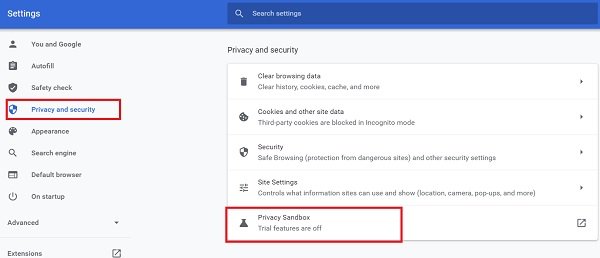
Вот как вы можете вручную отказаться от подписки в браузере Google Chrome :
- Нажмите(Click) на меню(Menu) в правом верхнем углу окна браузера (три точки).
- Посетите Настройки.
- Из вариантов, доступных справа, выберите Конфиденциальность(Privacy) и безопасность .(Security)
- Далее нажмите «Песочница конфиденциальности».
- В опции «Песочница конфиденциальности» отключите пробные версии « Песочницы (Privacy Sandbox)конфиденциальности(Privacy Sandbox) » , если вы видите, что она включена.
- Это гарантирует, что FLoC не будет включен в будущем.
Вам не нужно беспокоиться, если элементы управления песочницей конфиденциальности(Privacy Sandbox) не отображаются в настройках Chrome . Его развертывают.
Отключение сторонних файлов cookie браузера также поможет. Вот как это можно сделать:
- В настройках конфиденциальности(Privacy) и безопасности(Security) откройте параметр « Файлы cookie(Cookies) и другие данные сайта».
- Выберите «(Select ‘) блокировать сторонние файлы cookie» и закройте вкладку.
Если вас интересует установка превентивного браузерного расширения FLoC , о котором говорилось выше, вы можете скачать браузерное расширение DuckDuckGo .
Мы надеемся, что эта статья помогла вам ответить на некоторые вопросы, которые у вас могли возникнуть по поводу новой инициативы Google, FLoC , ее влияния на ваши личные данные и рекламу, которую вы просматриваете, и на которые вы смогли успешно ответить. из него, если вы хотите.
Читать далее(Read next) : Возьмите под контроль свою конфиденциальность с помощью одного из этих браузеров или инструментов(Take Control Of Your Privacy using one of these browsers or tools) .
Related posts
Как включить Enhanced Safe Browsing в Google Chrome
Что Google в FLoC и почему это плохо для вашей личной жизни?
Google Chrome не отвечает, Relaunch сейчас?
Как исправить ошибки File Download на Google Chrome browser
10 лучших тем для Google Chrome Browser
Best YouTube Расширения для Google Chrome для улучшения опыта
З8848681 сообщение на Google Chrome
Как Destroy Profile на Browser Close в Google Chrome
Как включить новый Material Design UI для Google Chrome browser
Fix Google Chrome screen мерцающий вопрос на Windows 10
Tab Manager Расширения для повышения производительности в Google Chrome
Fix Google Chrome error он мертв, Jim! Ran из памяти
Google Chrome ждет кеша - что мне делать!?
Fix Google Chrome Kill Pages or Wait error на Windows 10
Как включить и использовать Commander feature в Google Chrome
Download official Google Chrome Темы для вашего браузера
ERR_BLOCKED_BY_XSS_AUDITOR Google Chrome error
Google Chrome Проблемы и проблемы с Windows 10
Включить двухстраничную View mode для PDF в Google Chrome PDF Viewer
Block Canvas Fingerprinting в Chrome с Canvas Defender
